Cara Menggunakan Penghapus Ajaib di Pixel 6
Yang Perlu Diketahui
- Ambil foto dengan Pixel 6 atau Pixel 6 Pro. Gambar harus diedit menggunakan fungsi pengeditan bawaan ponsel cerdas.
- Pilih Penghapus Ajaib di bawah Peralatan pilihan, lalu lingkari atau sapukan pada orang atau objek yang ingin Anda hapus.
- Magic Eraser juga dapat digunakan pada foto lama.
Artikel ini menjelaskan cara mengakses dan menggunakan fungsi Magic Eraser di Google Pixel 6 atau Pixel 6 Pro.
Bagaimana Cara Menggunakan Fitur Magic Eraser di Pixel 6?
Fitur Magic Erase memungkinkan Anda untuk mengeluarkan orang dan objek dari foto dalam hitungan detik tanpa menggunakan pengeditan foto yang mahal.
Berikut akan dijelaskan di mana menemukan fitur unik ini dan cara menggunakannya.
Di mana Menemukan Fitur Penghapus Ajaib di Kamera Pixel 6
Untuk menggunakan Magic Eraser, Anda harus sudah mengambil foto dengan Pixel 6. Penghapus Ajaib tidak dapat menghapus sesuatu dari gambar secara real-time.
-
Buka gambar yang ingin Anda edit dengan mengetuk pratinjau gambar di sisi kanan bawah aplikasi Kamera atau dengan memilih salah satu di aplikasi Foto.

-
Setelah Anda memilih gambar, ketuk tombol Edit untuk membuka rangkaian pengeditan foto Pixel 6.

-
Anda kemudian dapat menemukan fitur Magic Eraser dengan menggeser ke folder Tools. Di sana, Anda akan menemukan tombol Magic Eraser, bersama dengan fokus warna dan penyesuaian blur.
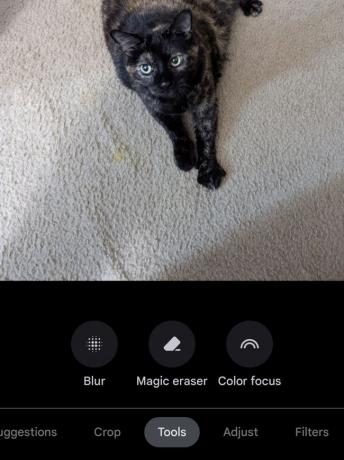
Cara Menghapus Subjek dari Gambar Menggunakan Penghapus Ajaib
Sekarang setelah Anda tahu cara menemukan alat Penghapus Ajaib, sisanya sangat intuitif.
-
Dalam beberapa kasus, Penghapus Ajaib akan menghasilkan saran untuk orang dan hal-hal yang harus dihapus dari foto.
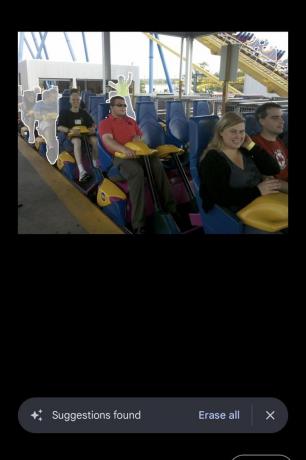
-
Jika saran Penghapus Ajaib bukanlah yang ingin Anda hapus, atau Anda menginginkan pendekatan yang lebih praktis untuk memilih apa yang akan dihapus, Anda dapat menggambar lingkaran di sekitar benda yang ingin Anda hapus.

-
Sebaliknya, Anda bisa dengan mudah mencoret-coret benda yang ingin Anda hapus dengan Magic Eraser.
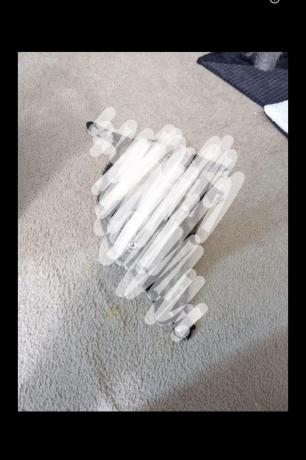
-
Tergantung pada fotonya, Anda akan dibiarkan dengan foto yang lumayan yang tidak lagi berisi objek yang Anda pilih.

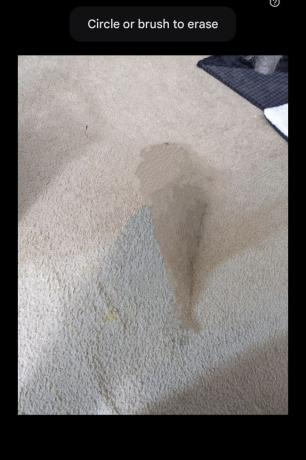
Cara Kerja Fitur Penghapus Ajaib
Teknologi Magic Eraser Google sangat mengesankan di Pixel 6. Dan sementara fungsi itu dapat menghasilkan "ooh" dan "ahh" dari teman dan keluarga Anda, penting untuk dicatat bahwa fitur ini berakar pada teknologi yang telah ada selama beberapa dekade sekarang.
Menurut Google, Magic Eraser memanfaatkan "algoritma baru untuk kepercayaan diri, segmentasi, dan inpainting." Melalui penggunaan chip Tensor ponsel, Pixel 6 memanfaatkan model pembelajaran mesin yang berjalan langsung di perangkat.
Melalui kecerdasan buatan dan pembelajaran mesin, Magic Eraser dapat mencoba mengidentifikasi garis besar seseorang atau objek dan menghapusnya. Kemudian, dengan menganalisis latar belakang, ia mencoba untuk mengisi informasi yang hilang. Meskipun teknologinya mengesankan, penting untuk dicatat bahwa latar belakang yang lebih sederhana cenderung menghasilkan hasil yang lebih baik. Gambar di mana latar belakang sangat sibuk sering kali dapat menyebabkan artefak berceceran di mana penghapusan terjadi.
Akankah Penghapus Ajaib Datang ke Pixel 5?
Meskipun saat ini tidak ada rencana untuk secara resmi mem-porting Magic Eraser ke perangkat Pixel yang lebih lama, jangan Anda tidak dapat merasakan sendiri fitur tersebut jika Anda masih menggunakan Pixel 5 atau yang lebih lama telepon pintar. Itu sebagian besar berkat sifat platform Android yang sebagian besar terbuka.
Jika Anda ingin mulai menghapus orang dari foto Anda, yang perlu Anda lakukan hanyalah melakukan sideload aplikasi Google Foto yang ada di Pixel 6. Anda dapat melakukannya dengan menginstal "Pemasang APK Terpisah (SAI)" dari Google Play Store. Lalu, kamu harus unduh file APK Foto Google dari Android Police. Setelah diunduh, pilih APK di aplikasi Split APKs Installer dan instal ke perangkat Anda.
Setelah pembaruan cepat, Anda sekarang dapat membuka aplikasi Google Foto dan menggunakan Penghapus Ajaib sebanyak yang Anda inginkan.
